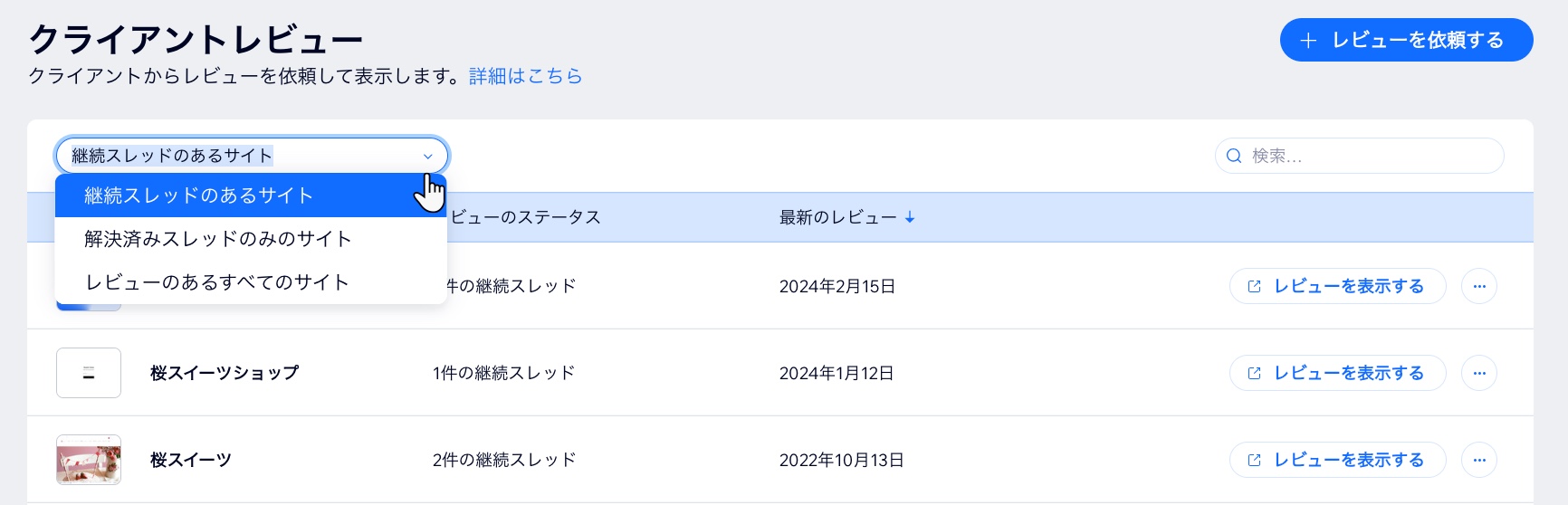Wix Studio:クライアントからサイトに関するフィードバックを得る
4分
この記事内
- クライアントからフィードバックを得るためにサイトを共有する
- クライアントからサイトに関するフィードバックを得る
- クライアントからのフィードバックを確認する
- クライアントからのフィードバックを管理する
サイトの最新バージョンをクライアントと共有すると、クライアントから直接フィードバックを得て、サイトの構築に役立てることができます。クライアントは提案のある箇所に直接コメントを追加できるため、フィードバックを依頼したユーザーは、それらの場所や内容を簡単に把握することができます。コメントには返信でき、問題を修正したらそれらを解決済みとしてマークすることができます。

クライアントからフィードバックを得るためにサイトを共有する
クライアントから直接レビューやフィードバックが得られるよう、サイトの最新バージョンをクライアントと共有します。各サイトにはクライアントと共有できる固有のリンクがあり、クライアントはそのリンクを使用し、サイトを表示してコメントを追加することができます。
クライアントからフィードバックを得るためにサイトを共有する方法:
- Wix Studio ワークスペースの「クライアントレビュー」にアクセスします。
- 右上の「レビューを依頼する」をクリックします。
- フィードバック用に送信するサイトを選択し、「続行する」をクリックします。
- フィードバックを貰いたい人の名前またはメールアドレスを入力します。
- (オプション)クライアントが招待を受信したときに表示されるメッセージを入力します。
- 「送信する」をクリックします。
ヒント:
共有リンク横の「リンクをコピー」をクリックし、自分でリンクを共有します。共有リンクは2週間有効です。
「」Copy Link next to the shareable link to send it on your own. The shareable link URL is valid for 2 weeks.
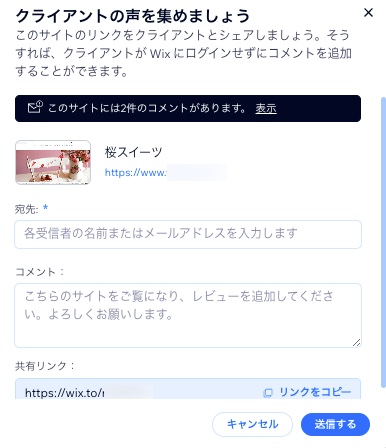
ヒント:
共有リンク横の「リンクをコピー」をクリックして、自身でリンクを送信することもできます。共有リンクの URL は 2週間有効です。
クライアントからサイトに関するフィードバックを得る
フィードバックを依頼されたクライアントは、ログインすることなくサイトの最新バージョンにアクセスしてレビューすることができます。クライアントは提案のある箇所に直接コメントを追加できるようになっているため、依頼者はそれらの場所や内容を簡単に把握することができます。
以下の手順をクライアントと共有して、サイトへのアクセス方法やフィードバックを残す方法を知らせます。
クライアントがコメントを追加する方法:
- デスクトップのブラウザで(モバイル端末不可)、「クライアントのレビュー」アプリにアクセスします:
- メールから:件名が「サイト「サイト名」のチェックにご協力ください」という招待メールで「サイトを見る」をクリックします。
- 共有リンクから:ブラウザに、受け取ったフィードバック URL を入力します。
- サイトを表示して確認します。
注意:上部で、モバイルやデスクトップなどの表示の種類を選択します。 - コメントを残します:
- 右上の「コメントを追加」をクリックします。
- 「コメント」アイコン
 をクリックし、コメントしたい特定の位置にドラッグします。
をクリックし、コメントしたい特定の位置にドラッグします。
注意:Wix にログインしていない場合は、「名前」の欄に名前を入力します。「メールアドレス」の欄にメールアドレスを入力すると、コメントに新しい返信があった場合に通知を受け取ることができます。 - 「コメントを追加してください...」項目にコメントを入力します。
- 「投稿」をクリックします。
- (オプション)手順 3 を繰り返してコメントを追加します。
クライアントからのフィードバックを確認する
クライアントがサイトにコメントを追加すると、メールと Wix Studio ワークスペースに通知が届きます。どちらの通知からも、コメントに直接移動できるようになっているため、スムーズに内容を確認・返信して、問題を修正することができます。
クライアントからのフィードバックを確認する方法:
- クライアントからのコメントを表示します:
- 通知メールから:「サイト(サイト名)についてのコメントを受信しました」という件名のメールを開き、「コメントを見る」をクリックします。
- Wix Studio ワークスペースから:「クライアントレビュー」にアクセスし、サイトにマウスオーバーして「レビューを表示する」をクリックします。
- ページ右側でクライアントからのコメントを確認します。
- コメントの横にある「コメントの位置を表示」をクリックして、コメントの場所を表示します。次に、以下の操作を行います:
- 返信を入力し、「返信」をクリックしてコメントに返信します。
- コメントを解決済みにするには、コメントにマウスオーバーして「解決」をクリックします。
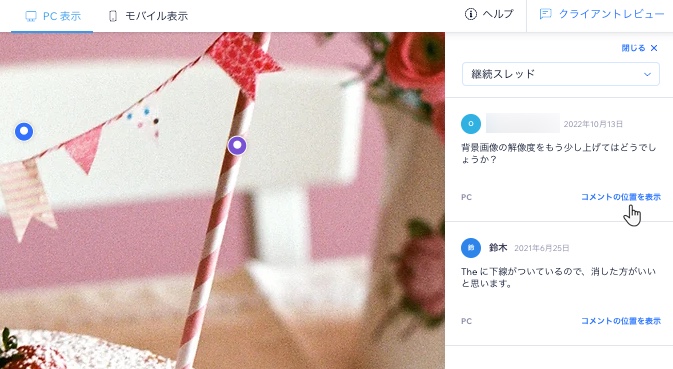
ヒント:
コメントパネルの右下にある「共有リンクをコピー」をクリックして、このサイトのリンクをクライアントと共有しましょう。
クライアントからのフィードバックを管理する
「クライアントレビュー」 タブですべてのクライアントレビューにアクセスし、サイトごとの継続スレッドを表示したり、クライアントのコメントを確認したり、追加のレビューリクエストを送信したりすることができます。継続スレッド、最新のレビュー、解決済みのレビューがあるサイトの概要を確認しましょう。フィルターを使用すると、実用的なインサイトでクライアントからのフィードバックを効率的に追跡および管理できます。